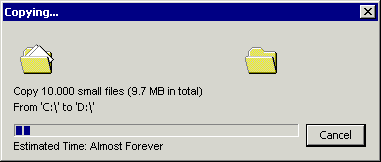Si quieres hacer la Renta de forma digital este año y entregarla online, debes tener este certificado para hacerlo.
En cuanto llega la primavera, llega también la Semana Santa, la Feria de Sevilla, el Rocío, etc. Pero también llega algo más. Algo que todo ciudadano español debe hacer 1 vez al año: La declaración de la Renta. Y en este 2022, esta misma semana ya podrás presentar el ejercicio correspondiente al 2021, teniendo varias formas de poder cumplimentarla y de varias formas:
Pedir cita por Teléfono para presentar la Declaración de la Renta
Si no se te da bien, si te parece un galimatías y quieres que te echen una mano, desde el 3 de mayo hasta el 29 de junio puedes solicitar una cita por teléfono a la Agencia Tributaria para que un empleado/a te llame y te ayude a cumplimentarla por teléfono. Tienes desde el 5 de mayo hasta el 30 de junio para presentarla siguiendo esta modalidad.
Pedir cita en la Oficina para presentar la Declaración de la Renta
Del 26 de mayo al 29 de junio puedes pedir una cita presencial en la Agencia Tributaria para que el personal te ayude a cumplimentarla acudiendo a sus oficinas. Tienes desde el 1 al 30 de junio para presentarla siguiendo esta modalidad.
Presentar la Declaración de la Renta por Internet
Si optas por presentar la Renta online, tienes desde el 6 de abril hasta el 30 de junio para presentar la declaración de la Renta 2021 y del Patrimonio 2021, lo que significa que desde esta misma semana ya puedes hacer la Renta, enviarla y no esperar a dentro de 3 meses al último día.
Pero si la vas a hacer online, hay algo que necesitas: el certificado NFMT.
Certificado FNMT de Persona Física
El Certificado digital FNMT de Persona Física es “la certificación electrónica expedida por la FNMT-RCM que vincula a su suscriptor con unos Datos de verificación de Firma y confirma su identidad”. Este certificado, también conocido como Certificado de Ciudadano o de Usuario, es un documento digital que contiene tus datos identificativos. En otras palabras: te permitirá identificarte online para llevar a cabo el proceso.
El FNMT es una firma digital que se instala en el navegador para garantizar tu identidad en Internet y que permite realizar gestiones desde el ordenador, dispositivo móvil o tablet en nuestra Sede Electrónica y en la de otros organismos que también lo admitan. Cuando accedas a un trámite que requiera certificado electrónico, aparecerá en pantalla una ventana para poder elegir el certificado adecuado y continuar con el procedimiento.
Cuando tienes el certificado FNMT puedes optar a hacer estos trámites online:
Cuando tienes el certificado FNMT puedes optar a hacer estos trámites online:
- Presentación y liquidación de impuestos
- Presentación de recursos y reclamaciones
- Cumplimentación de los datos del censo de población y viviendas
- Consulta e inscripción en el padrón municipal
- Consulta de multas de circulación
- Consulta y trámites para solicitud de subvenciones
- Consulta de asignación de colegios electorales
- Actuaciones comunicadas
- Firma electrónica de documentos y formularios oficiales
Cómo se puede obtener el certificado FNMT
Oficialmente existen varias formas distintas para obtener el Certificado digital de Persona Física:
Certificado FNMT como archivo descargable
Conseguir el FNMT como un archivo descargable tiene el inconveniente de tener que ir a una oficina física a validarlo. Y todo el proceso de solicitud y obtención del certificado debe realizarse desde el mismo equipo, con el mismo usuario y no formatear el equipo entre la solicitud y la descarga del certificado. Estos son los pasos que debes seguir para la obtención de un certificado electrónico en soporte software, en el caso de la Fábrica Nacional de Moneda y Timbre:
- Apartado 1: Configuración previa a la solicitud
- Apartado 2: Solicitud del certificado vía Internet.
- Apartado 3: Acreditación de la identidad ante alguna de las oficinas de registro establecidas por la Autoridad de Certificación. La documentación que se debe aportar en la acreditación dependerá del tipo de certificado electrónico solicitado.
- Apartado 4: Descarga del certificado desde la página web de la FNMT.
- Apartado 5: Realizar copia de seguridad del certificado electrónico.
Vamos a ver los pasos uno a uno:
Apartado 1: Configuración previa a la solicitud
- Entra en la página web de la FNMT. En el menú lateral dispones de las opciones para cada tipo de certificado: Persona Física o Representante (para este último tipo dispones de certificado de Administrador Único o Solidario, certificado de Representante de Persona Jurídica o de Representante de Entidad sin Personalidad Jurídica).
- Selecciona el que corresponda en su caso.
- Entra en el apartado «Configuración previa» y consulta la información que se ofrece para evitar posibles errores durante el proceso de obtención de su certificado. En ella se indica que deberás asegurarte de que tu equipo tiene instalado el software necesario para la generación de claves, que puede ser ejecutado en cualquier navegador y sistema operativo.
- A continuación, descarga e instala el «Configurador FNMT-RCM» haciendo clic en «Área de Descarga de Configurador FNMT».
- Selecciona la opción según su sistema operativo -ya sea Windows, Mac o Linux-, descárgalo y ejecútalo.
- La instalación es sencilla: Concede los permisos necesarios, acepta las condiciones y pulsa «Siguiente» hasta que comunique que está debidamente instalado
Apartado 2: Obtención del código de solicitud por Internet
Entra en la opción «Solicitar Certificado» donde tendrás que indicar el NIF o NIE del titular del certificado, el primer apellido tal y como aparece en el documento de identidad y un correo electrónico. A esta dirección de correo se enviará el código de solicitud asociado a tu petición.
Haz clic en «Pulsa aquí para consultar y aceptar las condiciones de expedición del certificado» para ver las condiciones de expedición y aceptarlas. Después, pulsa «Enviar petición».
Cuando el navegador lo requiera, abre la ventana del «Configurador FNMT-RCM» donde deberás introducir una contraseña para proteger tu solicitud de certificado. Esta contraseña te será solicitada nuevamente en el momento de la descarga, es única y exclusivamente conocida por el solicitante. En caso de olvidar esta contraseña tendrás que volver a iniciar el proceso de solicitud.
Como resultado de tu petición, te aparecerá una ventana indicando que tu solicitud ha sido procesada correctamente y recibirás en tu cuenta de correo electrónico el código de solicitud.
Únicamente se pueden modificar los datos que no aparezcan en el certificado a efectos de comunicación con la Autoridad de Certificación. Para modificar los datos que aparecen en el certificado es necesario emitir un nuevo certificado.
Apartado 3: Acredita tu identidad en una Oficina de Registro
- En la página de la FNMT dispones de un localizador de oficinas. Ten en cuenta que tendrás que solicitar antes cita previa.
- Descarga el certificado electrónico (lo que sería el Apartado 4)
- Cuando ya estés acreditado, vuelve a casa y descarga el certificado desde la página de la misma entidad certificadora en la que hiciste la solicitud, aportando de nuevo el NIF del solicitante y el código recibido en su correo electrónico al solicitar el certificado.
- Recuerda que debes usar el mismo ordenador y el mismo usuario con el que realizaste la solicitud.
- Antes de pulsar «Descargar Certificado», debes aceptar las condiciones de uso del certificado, para ello pulsa en el link y marca la casilla de aceptación. Después, pulsa «Descargar Certificado».
- La aplicación generadora de claves te pedirá que introduzcas la contraseña que indicaste en el momento de la solicitud y te preguntará si deseas hacer una copia de seguridad en ese momento (recomendado)
- Una vez realizada la copia (solo en el caso de haber marcado «Sí»), quedará instalado el certificado.
El paso más engorroso en la situación actual, este método te obliga a ir a acreditar tu identidad en las Oficinas de registro reconocidas. Para ello debes llevar el código que has recibido en tu email y la documentación necesaria según se trate de una persona jurídica o física.
Apartado 5: Obten una copia de seguridad del certificado
Si en el proceso de descarga del certificado no realizaste una copia de seguridad por haber marcado «No», es recomendable que accedas al almacén de certificados de tu navegador y realices una copia de seguridad (exportación). La necesitarás si en algún momento tiene que recuperar tu certificado o utilizarlo en otro equipo
Si no dispones de ella, la única alternativa sería solicitar un nuevo certificado.
Utilizar el DNIe para obtener el Certificado FNMT
Los DNI que incorporan certificados electrónicos son emitidos por el Cuerpo Nacional de Policía a través del Ministerio del Interior. Con estos certificados electrónicos, se puede efectuar cualquier trámite con la Agencia Tributaria que requiera identificación electrónica. Debes acceder a la página de DNI electrónico de la Policía Nacional para verificar que tu DNI electrónico funciona correctamente.
Actualmente la FNMT ofrece la posibilidad de obtener tu certificado de persona física o de representante para administradores únicos y solidarios utilizando tu DNI electrónico. Debes acceder a la página web de la FNMT > ”Certificados» y dentro de «Persona Física» o «Certificado de representante – Administrador único o solidario» pulsa la opción «Obtener certificado con DNIe».
Requisitos Previos para obtener el Certificado FNMT
Antes de comenzar con el proceso de solicitud de tu Certificado FNMT, deberás asegurarte de que tu equipo tiene instalado el software necesario para la generación de claves. CONFIGURADOR FNMT-RCM. Para e proceso, necesitas la última versión de cualquiera de los siguientes navegadores:
- Mozilla Firefox
- Google Chrome
- Microsoft EDGE
- Opera
- Safari
Software necesario para la solicitud del certificado
CONFIGURADOR FNMT-RCM
La Fábrica Nacional de Moneda y Timbre ha desarrollado esta aplicación para solicitar las claves necesarias en la obtención de un certificado digital. Puede ser ejecutada en cualquier navegador y sistema Operativo. Una vez descargado e instalado el software no es necesario hacer nada, este se ejecutará cuando el navegador lo requiera.
Área de Descarga de Configurador FNMT
AUTOFIRMA
Aplicación de firma electrónica desarrollada por el Ministerio de Hacienda y Administraciones Públicas. Al poder ser ejecutada desde el navegador, permite la firma en páginas de Administración Electrónica cuando se requiere la firma en un procedimiento administrativo.
Área de Descarga de la web Firma Electrónica
Software necesario para leer el DNIe
Para el uso del DNIe es necesario instalar el software criptográfico DNIe e instalar también los certificados raíces del DNIe, en esta página podrá encontrar el enlace:
Área de Descargas de la web del dni electrónico
Solicitud del certificado electrónico
- Tras instalar Autofirma y revisar la configuración, continúa el proceso accediendo al paso 2. «Solicitud con certificado”. Para el ejemplo se usa el browser Mozilla Firefox.
- Elige el componente de «Autenticación» y pulsa «Aceptar».
Deja seleccionado «Grado alto» (en Mozilla Firefox) y haz clic sobre el enlace para «Consultar y aceptar las condiciones de expedición del certificado».
- Al final de la página acepta las condiciones de expedición y haz clic en «Siguiente».Deja seleccionado «NSS Certificate DB».
- A continuación, rellena los datos obligatorios y haz clic en «Aceptar».
- Aparece un resumen de los datos de la solicitud. Haz clic en «Firmar».
- Ahora se te pedirá el PIN de tu DNI electrónico.
- Selecciona ahora el certificado de firma.
- Si la firma es correcta, obtendrás un mensaje de confirmación
- De forma prácticamente inmediata se recibe un correo en la dirección especificada con el código de solicitud.
Descarga del certificado
- Una vez recibido el correo, vuelve a la web del Cert.fnmt.es (ya no es necesario tener conectado el DNIe), y accede al paso 3. «Descargar certificado».
- Introduce el NIF, primer apellido y el código recibido por correo electrónico y haz clic en «Pulse aquí para consultar y aceptar las condiciones de uso del certificado».
- Acepta las condiciones y haz clic en «Descargar Certificado».
- Aparece una advertencia en el navegador que debes aceptar.
- Por último, haz clic en «Instalar certificado». Si todo es correcto aparecerá un mensaje de confirmación.
- Para asegurar que se ha instalado, con el DNIe desconectado, accede a «Opciones» o «Preferencias» (según el Sistema Operativo) de Mozilla Firefox y comprueba que en «Privacidad y seguridad» > «Certificados» > «Ver certificados» aparece instalado.